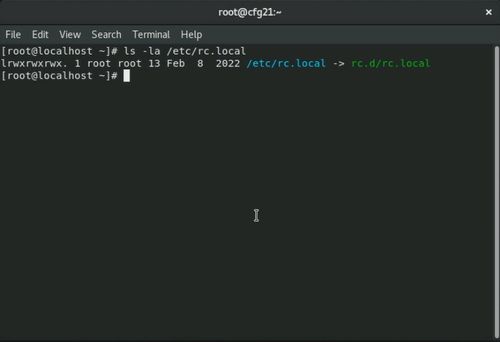windows批量修改文件名,高效便捷的文件管理技巧
1. 使用Windows资源管理器: 在Windows资源管理器中选择要重命名的文件。 右键点击选中的文件,选择“重命名”。 输入新的文件名,然后按Enter键。 如果需要批量重命名多个文件,可以选中多个文件,然后按照上述步骤操作。
2. 使用PowerShell: 打开PowerShell。 使用`dir`命令列出当前目录下的所有文件。 使用`renameitem`命令重命名文件。例如,要将所有`.txt`文件重命名为`.docx`,可以使用以下命令: ```powershell dir .txt | renameitem newname { $_.name replace .txt$ .docx } ```
3. 使用第三方软件: 有许多第三方软件可以帮助批量重命名文件,例如“Advanced Renamer”、“Bulk Rename Utility”等。 这些软件通常提供更强大的功能,例如根据文件属性、正则表达式等条件进行重命名。
请注意,批量重命名文件时要注意以下几点: 确保备份原始文件,以防止意外丢失数据。 避免使用相同的文件名,否则可能会覆盖现有文件。 如果文件名包含特殊字符,可能需要在重命名时进行特殊处理。
Windows系统批量修改文件名:高效便捷的文件管理技巧

在Windows系统中,文件管理是日常操作中不可或缺的一部分。当面对大量文件需要重命名时,手动一个个修改无疑是一项耗时且繁琐的工作。本文将为您介绍几种高效便捷的Windows批量修改文件名的方法,让您轻松管理文件。
一、使用Windows系统自带的批量重命名功能

Windows系统自带的重命名功能虽然简单,但足以应对日常的批量文件重命名需求。
1.1 选择文件并重命名
首先,打开需要修改的文件所在的文件夹,选中所有文件(可以使用Ctrl A全选)。点击第一个文件,按下F2键或右键点击选择“重命名”。
1.2 输入新名称
在第一个文件上输入新的文件名,按下Enter键。此时,所有选中的文件都会以相同的名称进行重命名,但文件扩展名不会改变。
1.3 修改文件扩展名
如果需要修改文件扩展名,可以在新名称后添加新的扩展名,然后按下Enter键。
二、利用Windows命令行批量修改文件名

对于更复杂的批量文件重命名需求,可以使用Windows命令行中的ren命令。
2.1 打开命令行窗口
按下Win R键,输入“cmd”并按下Enter键,打开命令行窗口。
2.2 使用ren命令
在命令行窗口中,输入以下命令格式:
ren 旧文件名 新文件名
例如,将所有.jpg文件重命名为.png,可以输入以下命令:
ren .jpg .png
2.3 使用通配符
ren命令支持通配符,如和?。代表任意数量的任意字符,?代表任意单个字符。例如,将所有以“image”开头的文件重命名为“newimage”,可以输入以下命令:

ren image newimage

三、使用第三方软件批量修改文件名
对于更高级的批量文件重命名需求,可以使用第三方软件,如Ant Renamer Portable等。
3.1 下载并安装软件
从官方网站下载并安装Ant Renamer Portable软件。
3.2 选择文件和规则
在软件界面中,选择要修改的文件或文件夹,并设置文件重命名的规则,如插入字符串、删除字符串、更改大小写等。
3.3 执行批量重命名
设置完成后,点击“开始”按钮,软件将自动按照设定的规则批量修改文件名。
通过以上方法,您可以在Windows系统中轻松实现批量修改文件名。无论是简单的重命名还是复杂的文件管理需求,都可以通过这些方法高效地完成。希望本文能为您提供帮助。